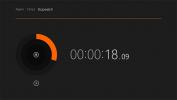Comment changer le nom d'écran de connexion sur Windows 10
le écran de connexion sur Windows 10 affiche votre adresse e-mail et votre nom. Vous pouvez choisir de cachez votre email de l'écran de connexion mais votre nom va rester. Le nom affiché est le même que celui que vous avez entré lors de la configuration de votre système lors de l'installation. Si vous connecter un compte Microsoft à Windows 10, le nom est remplacé par votre nom. Le nom de votre dossier utilisateur est raccourci. Si vous le souhaitez, vous pouvez modifier le nom de l'écran de connexion.
ALERTE SPOIL: Faites défiler vers le bas et regardez le tutoriel vidéo à la fin de cet article.
Changer le nom d'écran de connexion - Compte local
Ouvrez l'Explorateur de fichiers et collez ce qui suit dans la barre d'emplacement.
Panneau de configuration \ Comptes d'utilisateurs \ Comptes d'utilisateurs
Cela ouvrira la section des comptes d'utilisateurs du Panneau de configuration. Peu importe si vous utilisez un compte local ou Microsoft, votre compte apparaîtra ici, mais les options seront différentes si vous utilisez un compte local. Cliquez sur "Modifier le type de compte".
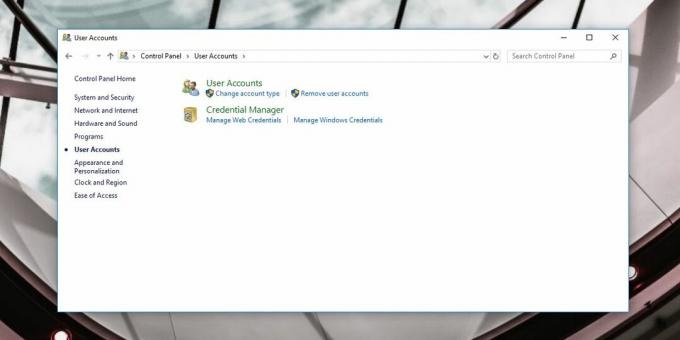
Ensuite, sélectionnez votre compte local dans la liste des comptes. Si vous n'avez qu'un seul compte configuré, c'est le seul qui apparaîtra dans la liste des comptes.
Cliquez sur "Modifier le nom du compte" et entrez un nouveau nom pour votre compte local. Cliquez sur "Modifier le nom" et vous avez terminé.
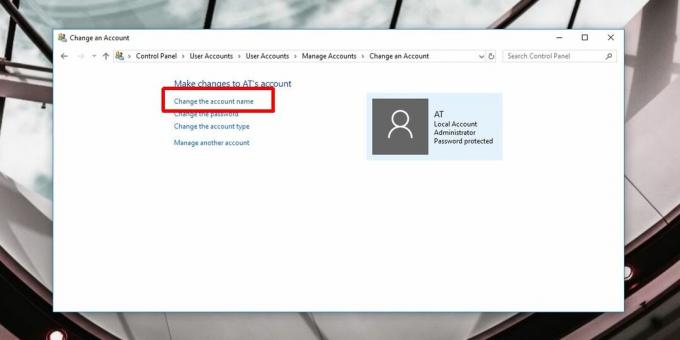
Changer le nom d'écran de connexion - Compte Microsoft
Ouvrez l'application Paramètres et accédez au groupe de paramètres Comptes. Sélectionnez l'onglet Mon compte, puis cliquez sur l'option «Gérer mon compte Microsoft».

Cela ouvrira le site Web de Microsoft dans votre navigateur par défaut. Connectez-vous avec votre compte Microsoft. Sur la page suivante, cliquez sur le menu déroulant "Plus d'actions" à côté de votre photo de profil, puis sélectionnez "Modifier le profil".

Sur la page suivante, vous verrez une option appelée «Modifier le nom». Cliquez dessus et entrez le nom que vous souhaitez définir sur l'écran de connexion. Une fois que vous avez terminé, votre nouveau nom devrait se synchroniser avec tous vos appareils en quelques minutes. Si ce n'est pas le cas, déconnectez-vous et reconnectez-vous.

Avec votre compte Microsoft, le changement de nom se produit sur tous les appareils avec lesquels vous utilisez ce compte. Vous ne pouvez pas utiliser cette astuce pour modifier le nom d'écran de connexion sur un seul système. Si vous souhaitez définir des noms différents pour différents appareils, vous devrez opter pour un compte local sur certains d'entre eux.
Si vous ne pouvez pas modifier le nom de l'écran de connexion et que votre système est un appareil appartenant à l'entreprise, c'est-à-dire qu'il a été fourni par votre employeur, il est probable que cette option particulière ait été bloquée. Vous pouvez le contourner si votre administrateur système vous le permet, mais en dehors de cette option, vous ne pouvez rien faire.
Chercher
Messages Récents
Recherchez et supprimez instantanément des vidéos, chansons, images et documents en double
Il arrive un moment où notre disque dur s'encombre. Il y a plusieur...
Comment rechercher et supprimer des fichiers audio en double
Il existe de nombreux outils audio qui vous permettent de supprimer...
Pratique avec les nouvelles applications d'interface utilisateur modernes dans Windows 8.1
L'aperçu de Windows 8.1 a ramené le bouton Démarrer, repensé certai...